Log Service支援您進列欄位設定,從而提升一鍵式互動查詢體驗,協助您快速分析某一欄位在指定時間內的分布情況。
前提條件
已開啟對應欄位的索引和統計功能。具體操作,請參見建立索引。
例如,訪問日誌中存在request_method和request_time欄位,可參考如下配置。
功能特點
支援前1千萬條日誌統計分析。
說明在選中的查詢時間段內,採樣前1千萬條資料。如果您使用快速查詢產生SQL語句,需刪除Limit 10000000欄位,才能分析全量日誌。
支援將欄位分析查詢產生查詢語句。
欄位統計分析請參見欄位分析。
操作步驟
在Project列表地區,單擊目標Project。

在控制台左側,單擊日誌儲存,在日誌庫列表中單擊目標Logstore。

單擊原始日誌。
在原始日誌頁面,單擊索引欄位。
單擊具體欄位後邊的
 。
。單擊目標欄位下的
 表徵圖,跳轉到統計圖表頁簽,並提供對應的查詢分析語句。
表徵圖,跳轉到統計圖表頁簽,並提供對應的查詢分析語句。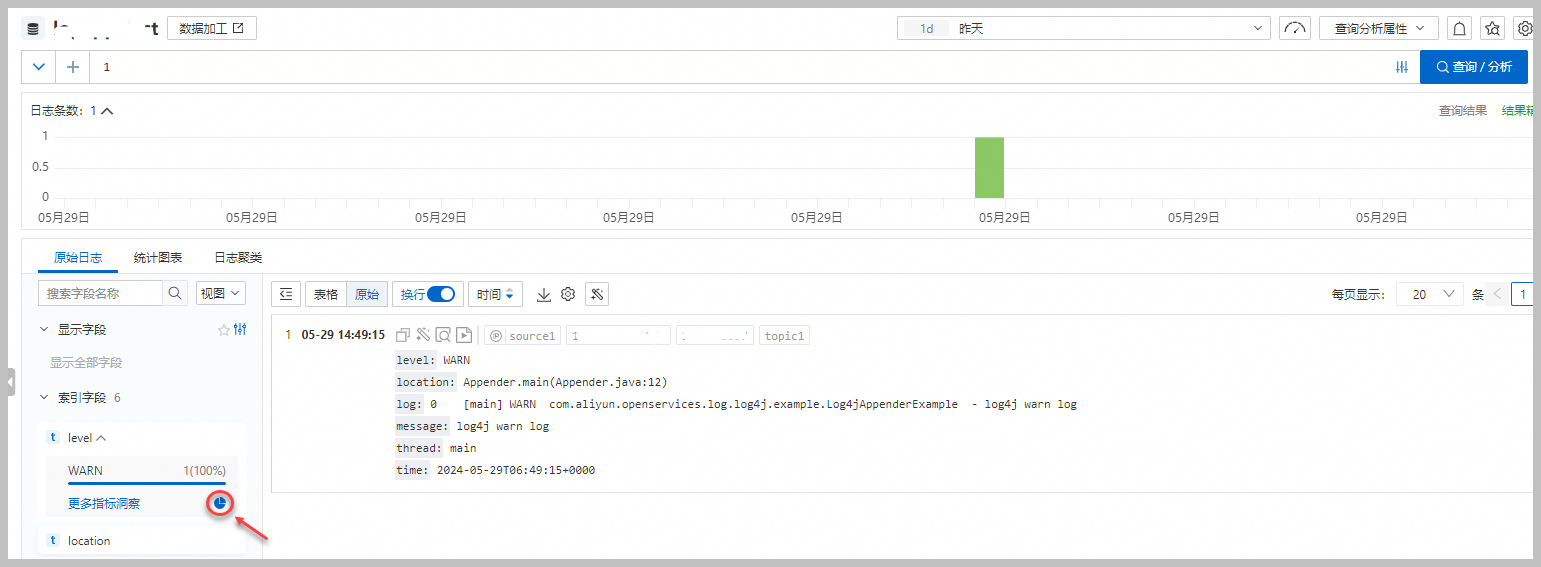
列設定
顯示欄位
日誌頁面顯示的欄位。
拖拽顯示欄位某個欄位的欄位順序或者單擊
 ,然後單擊向左移、向右移,可以調整欄位在表格的排序。
,然後單擊向左移、向右移,可以調整欄位在表格的排序。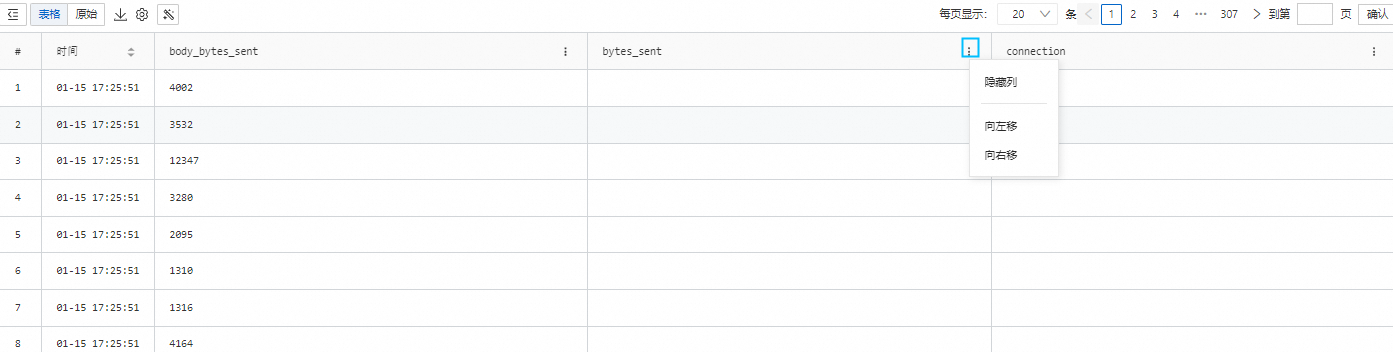
單擊顯示欄位某個欄位最右側的
 或者單擊
或者單擊 ,然後單擊隱藏,可以去除當前顯示欄位。
,然後單擊隱藏,可以去除當前顯示欄位。單擊清空,可以清除添加的顯示欄位,日誌內容將展示全部欄位。

索引欄位
建立索引的欄位。
其他欄位
日誌沒有開啟索引的欄位和日誌的保留欄位。關於保留欄位,請參見保留欄位。
單擊索引欄位或者其他欄位某個欄位最右側的 ,該欄位會成為顯示欄位,在原始日誌的頁面顯示只顯示當前顯示欄位。
,該欄位會成為顯示欄位,在原始日誌的頁面顯示只顯示當前顯示欄位。
視圖儲存
前提條件:已經添加索引欄位或其他欄位到顯示欄位。
單擊顯示欄位後邊的
 ,輸入視圖名稱,可以儲存當前視圖。
,輸入視圖名稱,可以儲存當前視圖。
單擊視圖,可以查看儲存的視圖,包括欄位名稱。
單擊當前視圖右側
 ,可以刪除當前視圖。
,可以刪除當前視圖。
Tag欄位
如下圖所示,Tag欄位展示在日誌頁面的最上方一行。

設定Tag欄位
單擊
 。
。單擊tag設定。
彈出tag配置對話方塊,在搜尋欄位框中輸入欄位名稱,單擊
 。
。單擊
 ,將欄位設定為Tag欄位。
,將欄位設定為Tag欄位。單擊
 ,將欄位設定為非Tag欄位。
,將欄位設定為非Tag欄位。
相關文檔
具體欄位的統計分析請參見欄位分析。